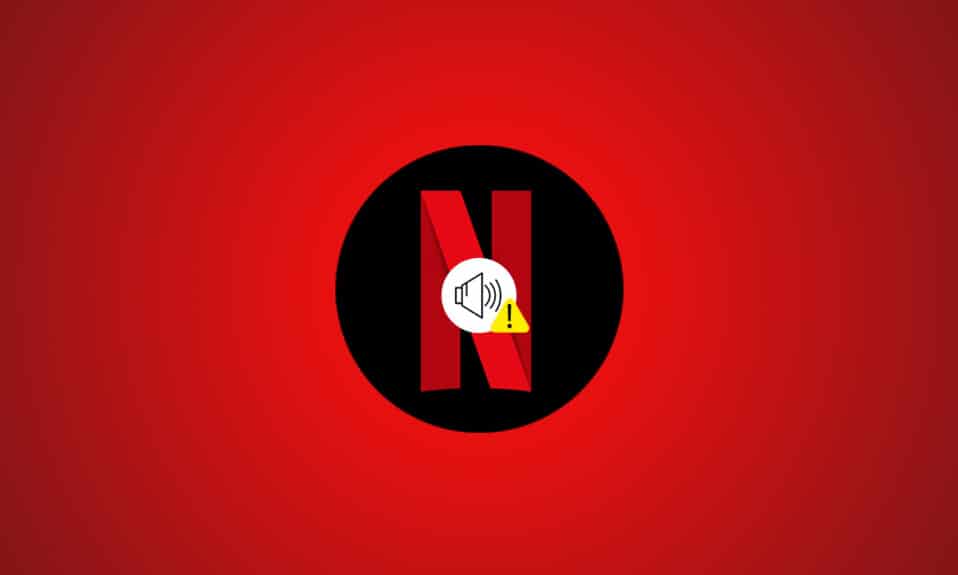
Ha arra készül, hogy filmet vagy websorozatot nézzen a hétvégén a Netflixen, remek és szórakoztató időtöltésre számíthat. A Netflix kétségtelenül az egyik legnépszerűbb online streaming platform, amely különféle típusú médiatartalmakat kínál szerte a világon. És minden bizonnyal elvárja, hogy a Netflix értékes tartalommal töltse el az idejét. Ez a kívánt élmény azonban tönkremehet, ha a Netflix hang- és képszinkronmentes Android problémájával találkozik. Senki sem szeret disszonáns Netflix-filmeket hallani és látni, mivel ez csak megnehezíti a filmtörténet fejlesztésére való összpontosítást, és csak még jobban frusztrál. Tehát ez a cikk részletesen ismerteti a Netflix hang- és képproblémájának javítását.

Tartalomjegyzék
A Netflix hang és kép szinkronizálásának javítása Android és iOS rendszeren
A Netflix hang és kép szinkronizálásának okai a következők lehetnek:
-
Nem megfelelő Netflix-beállítások: Lehet, hogy a Netflix nem megfelelő beállításokkal lett konfigurálva, és előfordulhat, hogy az eszköz nem támogatja, például a HD Streaming vagy a sztereó hang használata.
-
Instabil internetkapcsolat: Mivel a Netflix egy online platform, amely stabil internetkapcsolatot igényel, instabil internetkapcsolat használata esetén előfordulhat, hogy a hang nem szinkronizálódik.
-
A streaming eszköz elavult operációs rendszere: A streaming eszköz operációs rendszere határozza meg a Netflix platform streamelési minőségét. Előfordulhat, hogy elavult operációs rendszer használata nem biztosít megszakítás nélküli és zavarmentes adatfolyamot.
-
Elavult Netflix alkalmazás: Ha a Netflix alkalmazás nincs frissítve a streaming eszközön, előfordulhat, hogy nem lesz megfelelő a streamelési élmény, és előfordulhat, hogy a hang nincs szinkronban.
Megjegyzés: Mivel az okostelefonok nem rendelkeznek ugyanazokkal a beállításokkal, ezek gyártónként eltérőek. Ezért győződjön meg a megfelelő beállításokról, mielőtt bármit módosítana az eszközön. Az Android készülékre vonatkozó lépéseket a Samsung Galaxy A21 S készüléken hajtották végre szemléltetés céljából.
1. módszer: Indítsa újra az okostelefont
Megpróbálhatja újraindítani a streamelő eszközt, hogy kijavítsa a Netflix hang és kép nem szinkronban lévő problémáját.
Android
1. Tartsa lenyomva a bekapcsológombot, amíg a képernyőn meg nem jelennek a tápellátási lehetőségek.
2. Itt érintse meg az Újraindítás gombot az ábrán látható módon.
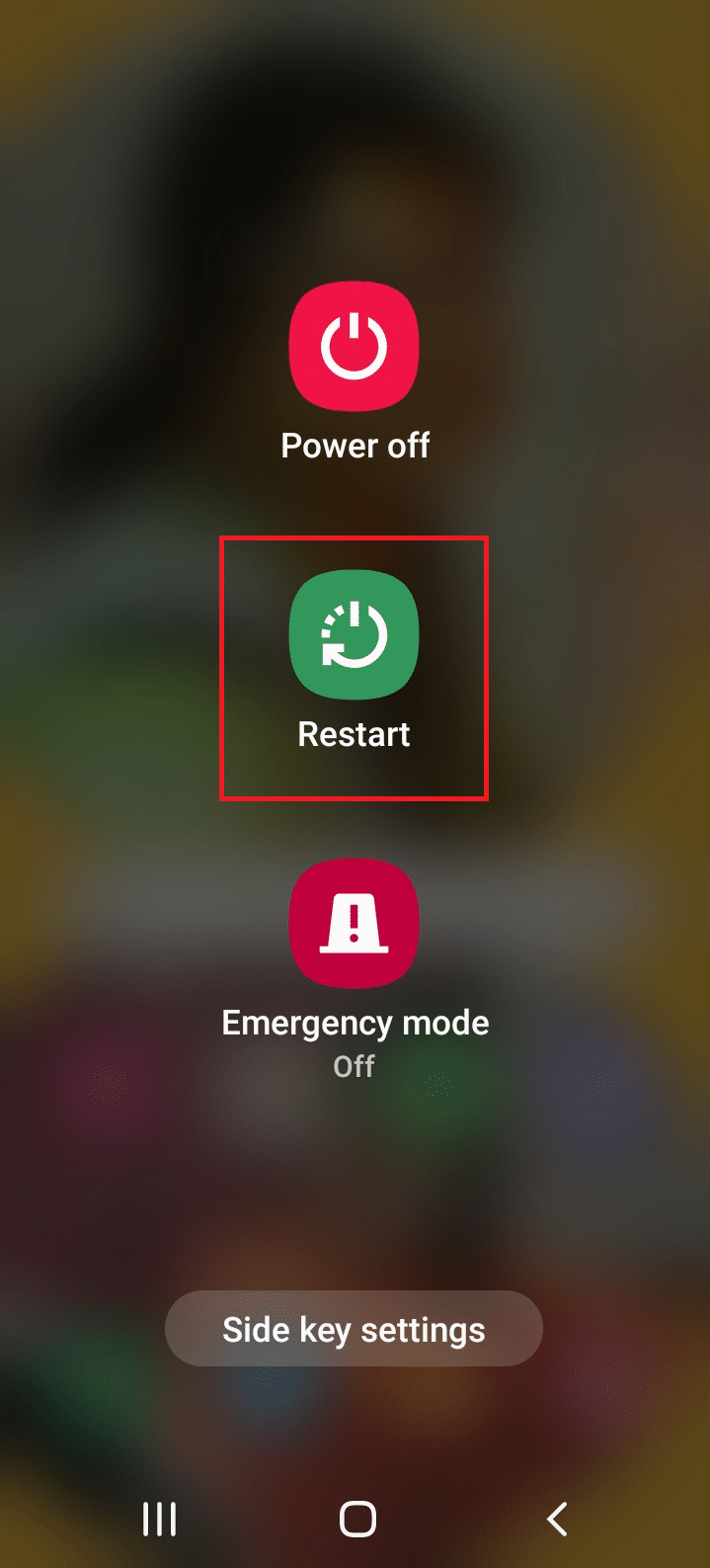
iPhone
1. Tartsa lenyomva egyszerre az oldalsó/bekapcsológombot + a hangerő fel/le gombot.
2. Engedje el a gombokat, amikor megjelenik a Slide to Power Off parancs.
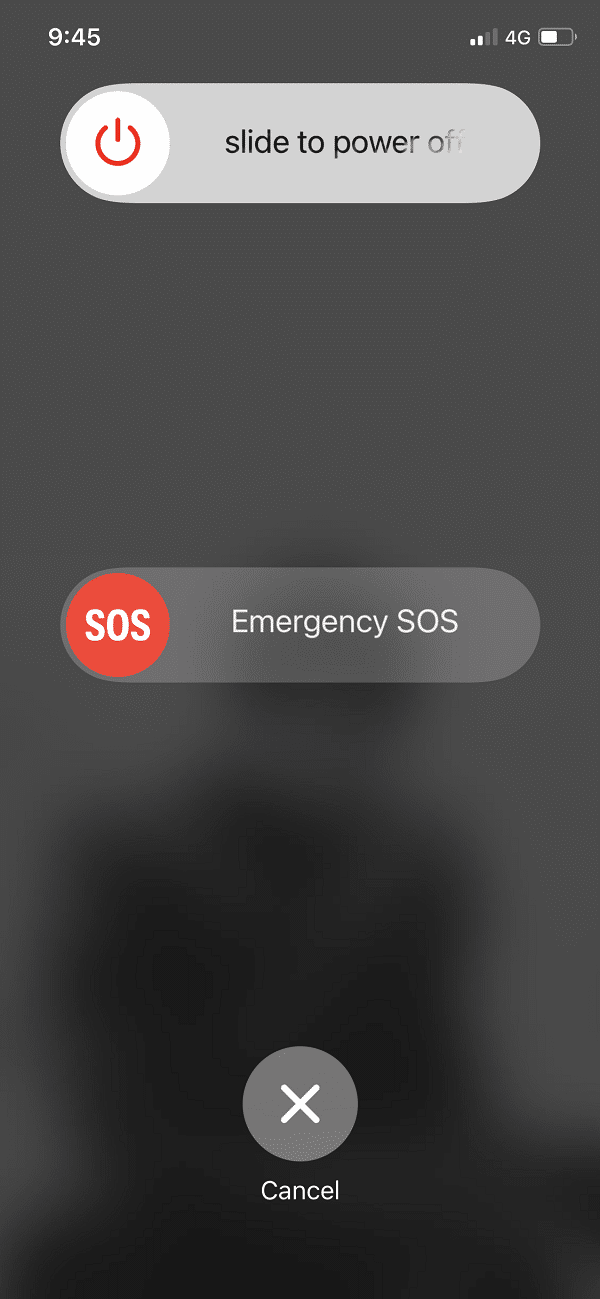
3. A folyamat elindításához húzza jobbra a csúszkát. Várjon 30 másodpercet.
4. 30 másodperc elteltével nyomja meg és tartsa lenyomva a bekapcsoló/oldalsó gombot, amíg meg nem jelenik az Apple logó.
2. módszer: Növelje az internet sebességét
Ellenőrizheti a Netflix alkalmazás internetkapcsolatának hálózati sebességét a csatlakozással és a késleltetett hanggal kapcsolatos problémák megoldásához. A kívánt hálózati sebesség a Netflixen 5 Mbps.
1. Látogassa meg a Fast.com webhelyet alapértelmezett webböngészőjében, és ellenőrizze az internetkapcsolat sebességét.
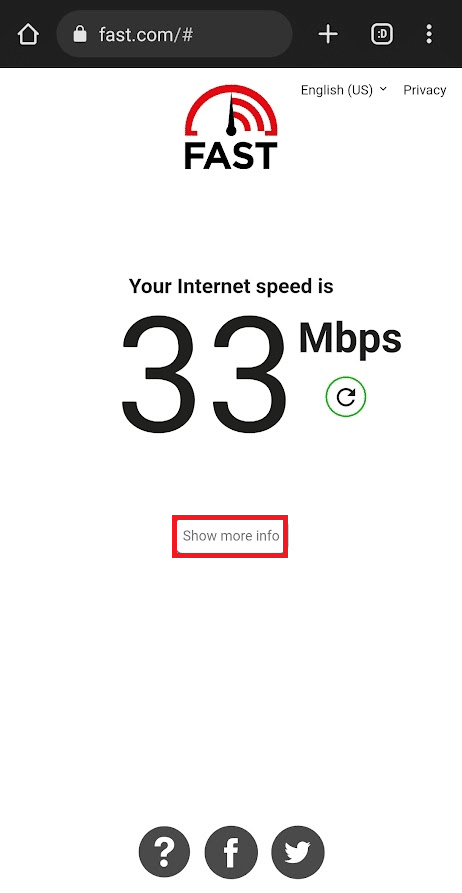
2. Érintse meg a További információ megjelenítése fület az eredményoldalon, hogy további információkat tudjon meg az internet sebességéről.
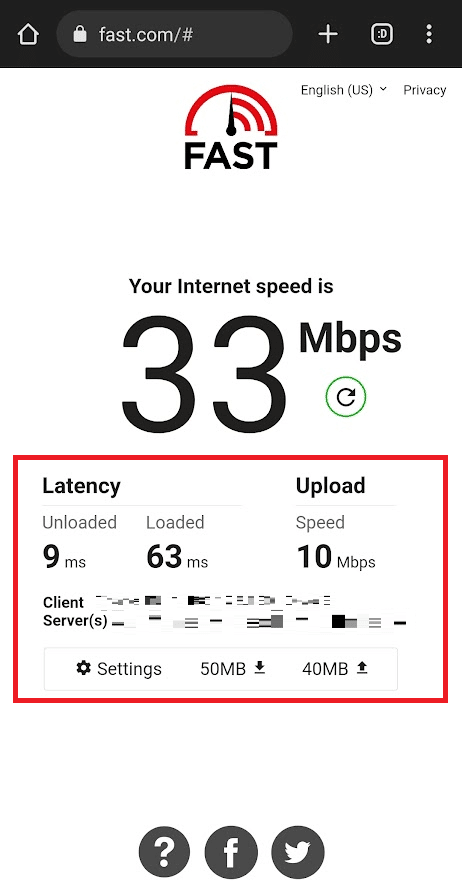
3A. Folytassa más módszerekkel, ha a hálózati sebesség közel van az ajánlotthoz.
3B. Ha a hálózati sebesség a javasolt alatt van, módosítsa az adatforgalmi tervet.
3. módszer: Frissítse a Netflix alkalmazást
Egy elavult Netflix alkalmazás használata okozhatja a Netflix hang- és képszinkronizálási problémáját. A probléma megoldásához frissítenie kell az alkalmazást.
Android
1. Nyissa meg a Play Áruház alkalmazást Android-telefonján, keresse meg a Netflixet a keresősávban, és koppintson az eredményre.
2. Érintse meg a Frissítés gombot a Netflix alkalmazás frissítéséhez a telefonon.
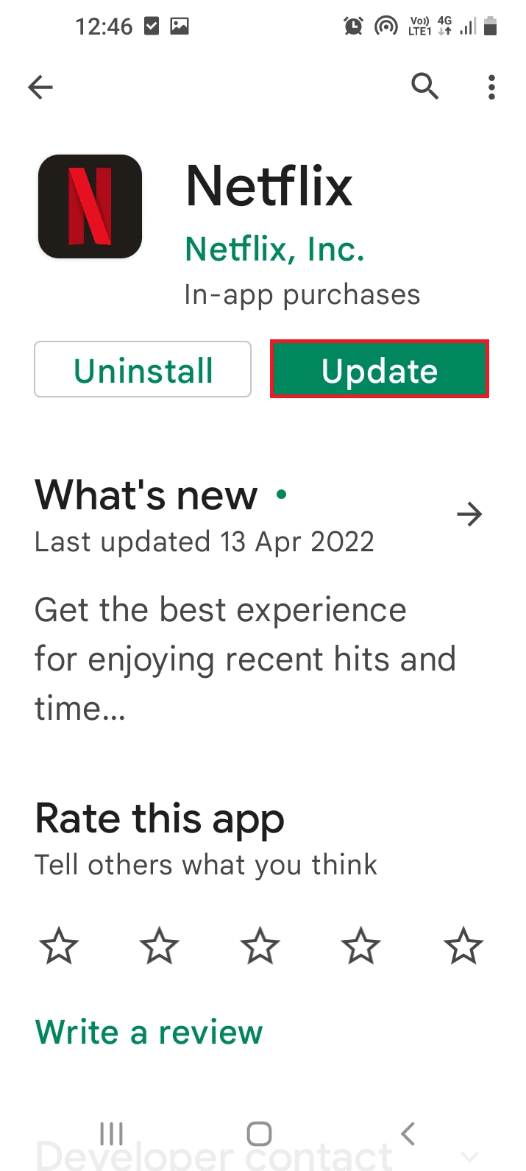
iOS
1. Nyissa meg az App Store-t iPhone-ján az ábrán látható módon.

2. Keresse meg a Netflixet és frissítse.
4. módszer: Törölje a Netflix alkalmazás gyorsítótárát
Ha sok gyorsítótár-fájlja van a Netflix alkalmazásból a telefonon, előfordulhat, hogy nem tud tartalmat nézni megfelelő hangszinkronizálással. Az alábbi lépésekkel törölheti az alkalmazás gyorsítótárát a Netflix hang és kép nem szinkronizálási problémájának kijavításához.
Android
1. Nyissa meg a Beállítások alkalmazást, és érintse meg az Alkalmazások lehetőséget a megjelenő menüben.
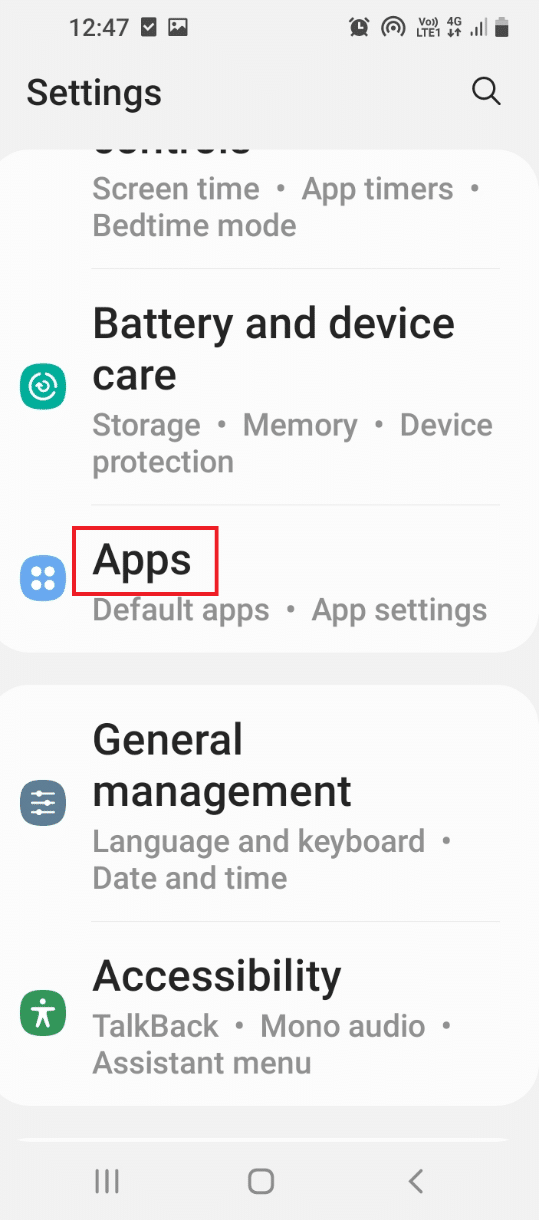
2. A telefonra telepített alkalmazások listájában érintse meg a Netflix alkalmazást az alkalmazás információinak megtekintéséhez.
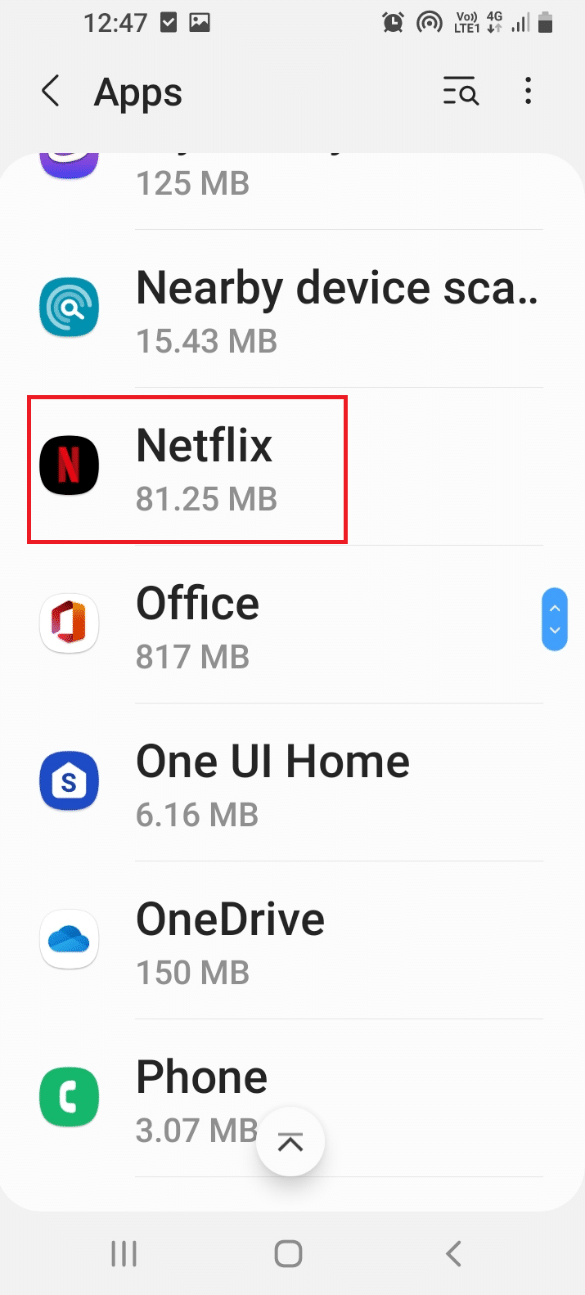
3. Itt érintse meg a Tárolás fület a Használat részben, az ábrán látható módon.
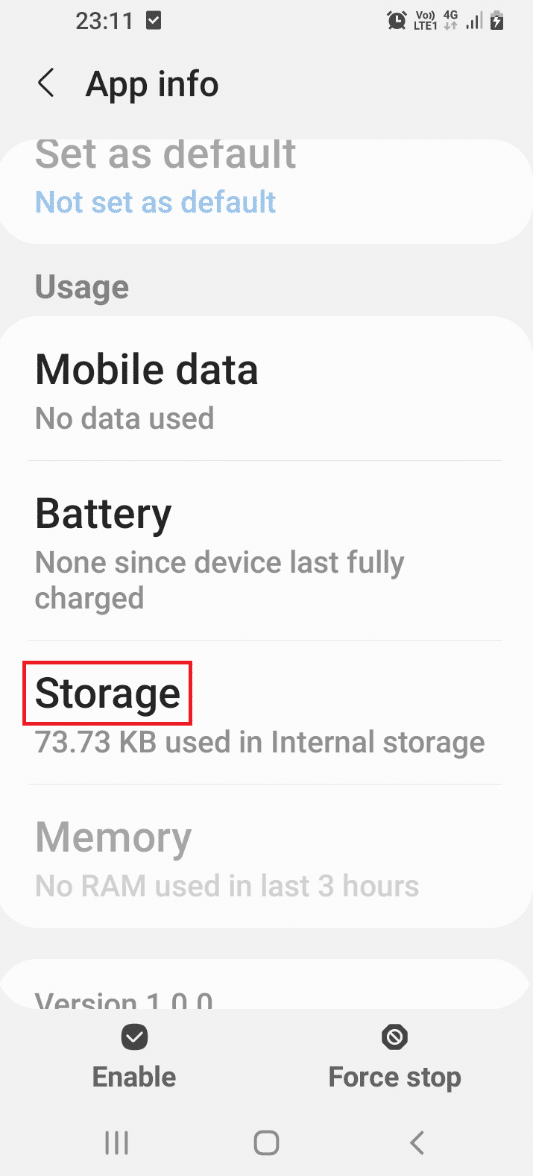
4. Ezután érintse meg a Gyorsítótár törlése gombot a jobb alsó sarokban a Netflix alkalmazás gyorsítótár-fájljainak törléséhez.
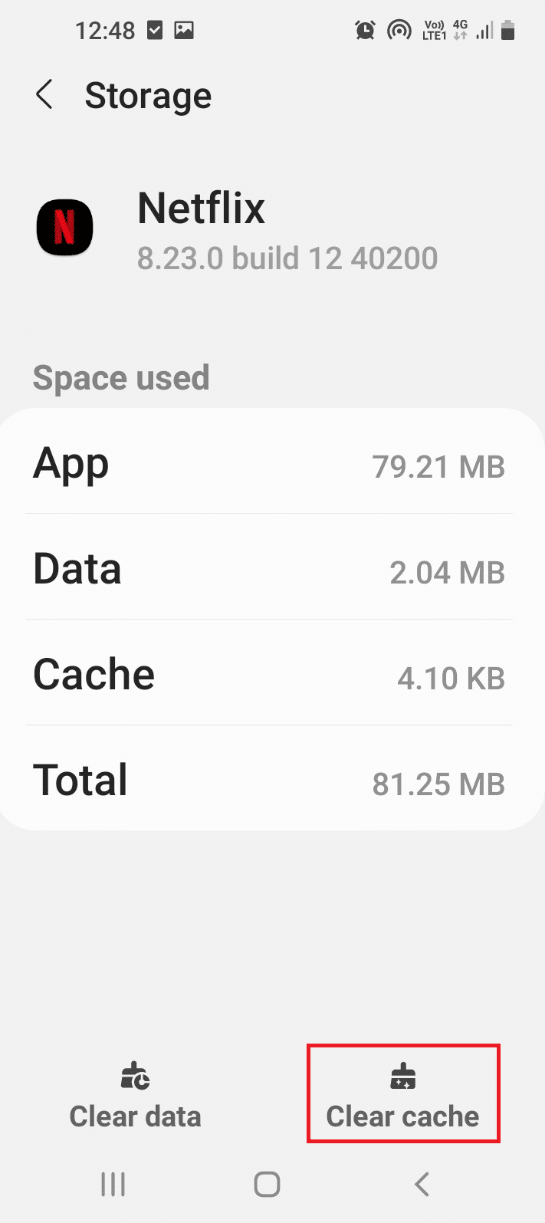
iOS
A Netflix alkalmazás gyorsítótárának törléséhez iOS rendszeren először ki kell töltenie azt. A Netflix alkalmazás letöltése a Netflix alkalmazás által használt tárhely felszabadítását eredményezi az iOS-eszközön, miközben az adatok és dokumentumok érintetlenek maradnak.
1. Nyissa meg a Beállítások alkalmazást iOS-eszközén.

2. Érintse meg az Általános elemet a listában.
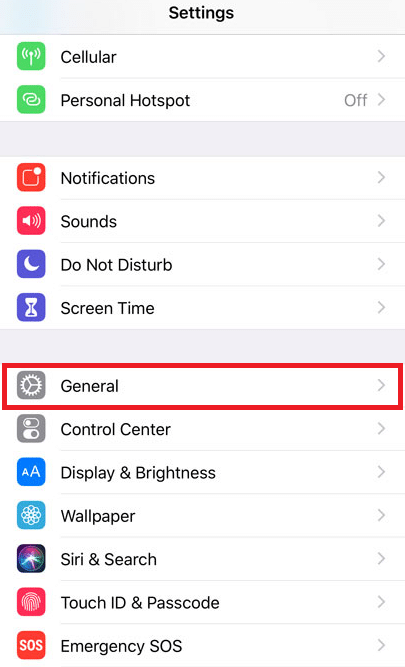
3. Most érintse meg az iPhone Storage elemet, az ábra szerint.
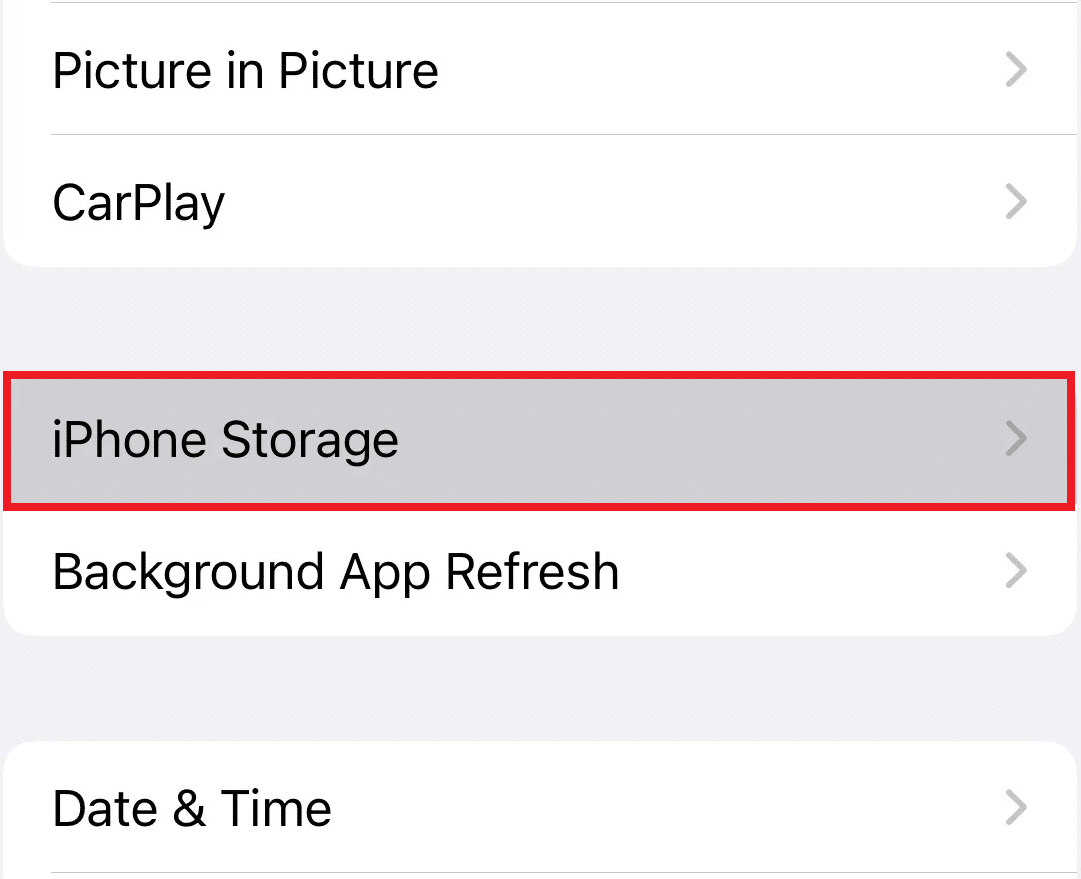
4. Most keresse meg a Netflix alkalmazást a listában, és koppintson rá.
5. Most érintse meg az Alkalmazás letöltése elemet, és törölje a Netflix alkalmazás gyorsítótárát iOS-eszközén.

5. módszer: Frissítse az eszköz operációs rendszerét
Ha elavult operációs rendszert használ okostelefonján, frissítenie kell az operációs rendszert, hogy megfelelően tudja használni a funkciókat.
Android
Kövesse az ebben az útmutatóban említett lépéseket az Android telefon operációs rendszerének frissítéséhez.
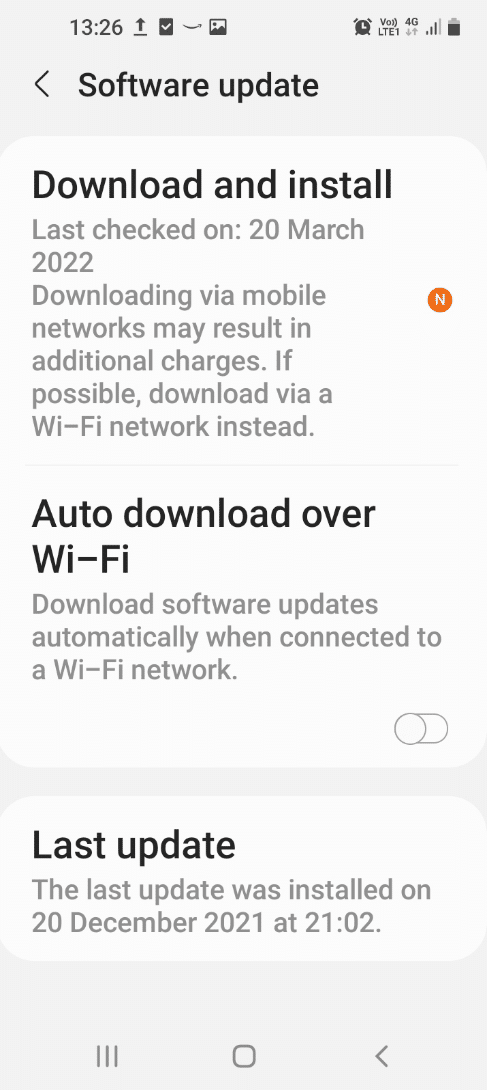
iOS
Kövesse a következő lépéseket a Netflix hang- és képszinkronizálási problémájának kijavításához iPhone-ján:
1. Válassza a Beállítások > Általános menüpontot.
2. Érintse meg a Szoftverfrissítés elemet.
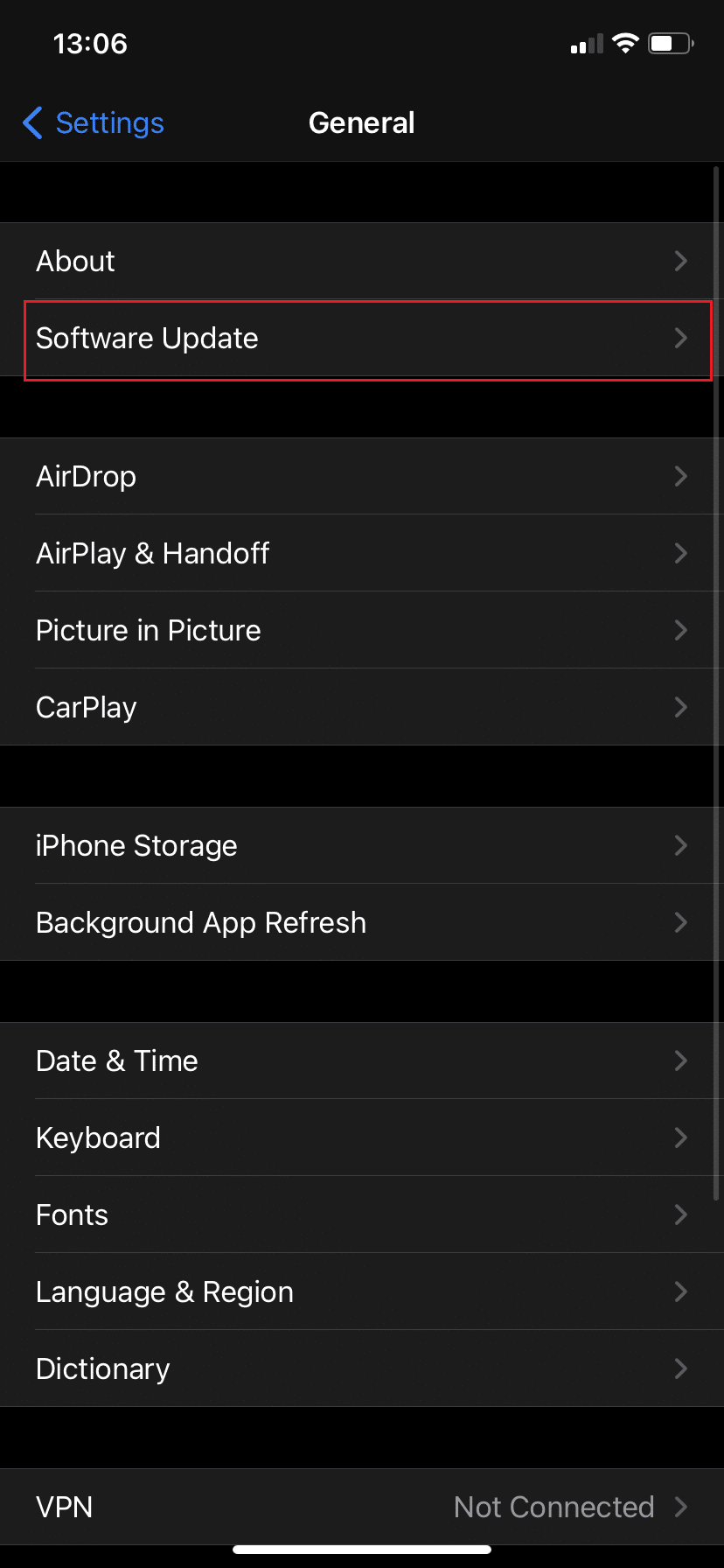
3. Ha van új frissítés, érintse meg a Letöltés és telepítés elemet.
4. Amikor a rendszer kéri, írja be a jelszót.
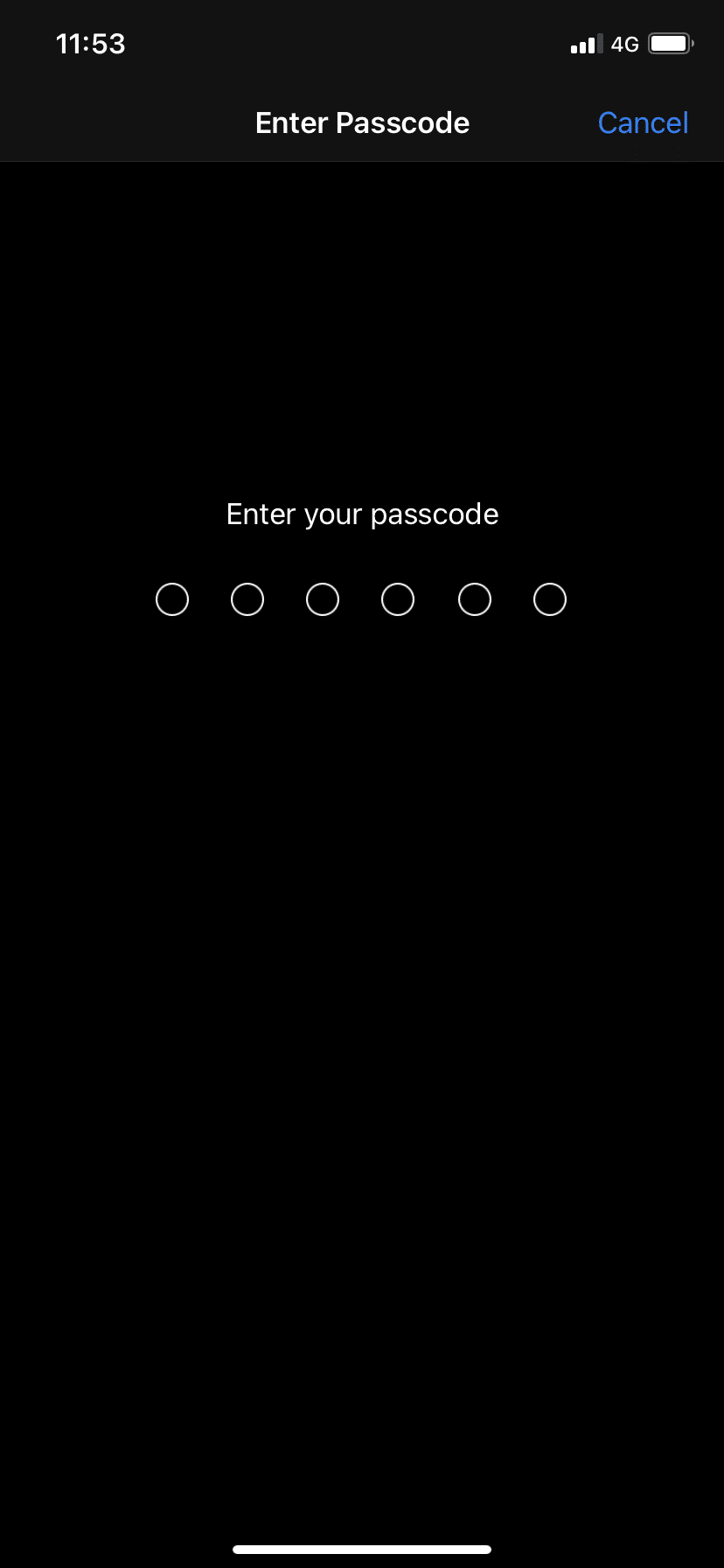
5A. Érintse meg a Letöltés és telepítés elemet az elérhető frissítés telepítéséhez.
5B. Ha megjelenik egy üzenet, amely szerint a szoftver naprakész, lépjen a következő módszerre.
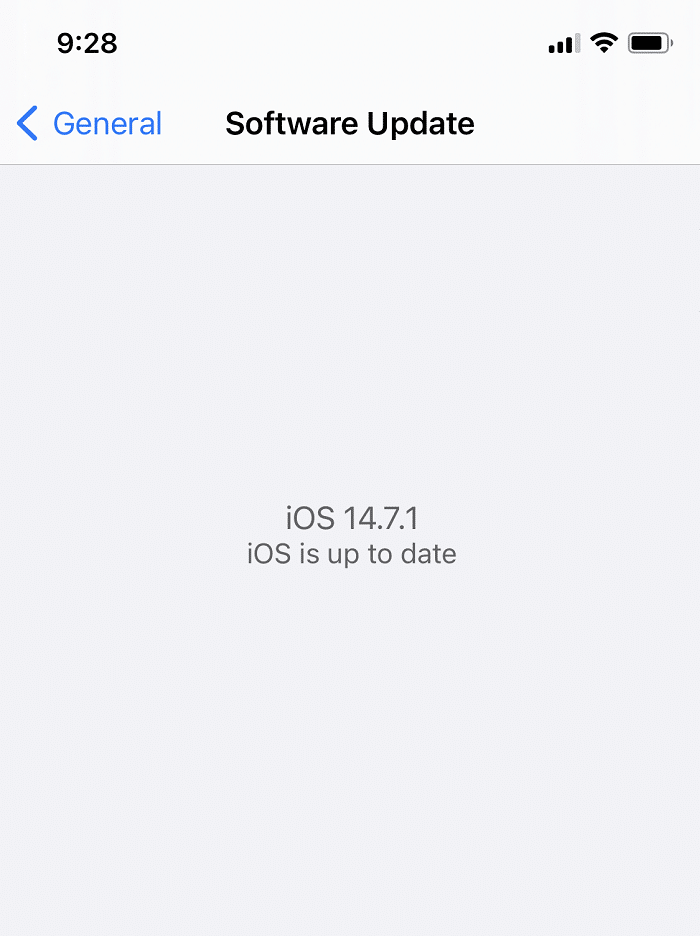
6. módszer: Telepítse újra a Netflix alkalmazást
Ha hiba van a Netflix alkalmazásban, megpróbálhatja eltávolítani, majd újratelepíteni az alkalmazást a telefonjára.
Android
1. Nyissa meg a Play Áruház alkalmazást Android-telefonján, és keressen rá a Netflixre, mint korábban.
2. Érintse meg az Eltávolítás gombot a Netflix alkalmazás eltávolításához a telefonjáról.
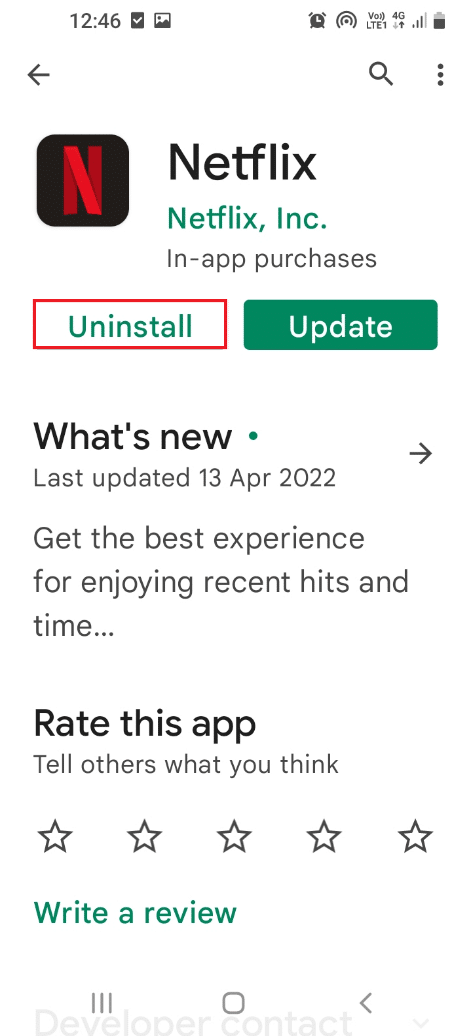
3. Az alkalmazás eltávolítása után keresse meg újra a Netflix alkalmazást a keresősávban, és érintse meg a Telepítés gombot az alkalmazás újratelepítéséhez a telefonra.
iOS
Ha iOS okostelefont használ, le kell töltenie és újra kell telepítenie a Netflix alkalmazást, hogy kijavítsa a Netflix hang- és képhibáját.
Megjegyzés: Ezzel az opcióval törölheti a gyorsítótárat a Netflix alkalmazásban iOS-eszközén, és az adatok és dokumentumok biztonságosan az eszközön tárolódnak. Az offline megtekintéshez letöltött tartalmak azonban törlődnek.
1. Lépjen a Beállítások > Általános menüpontra.
2. Érintse meg az iPhone Storage elemet az ábrán látható módon.
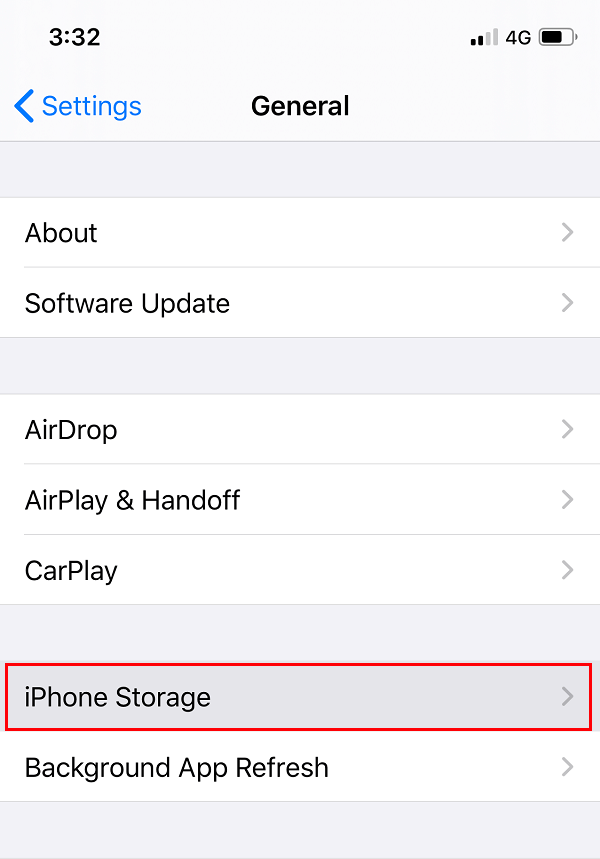
Néhány másodpercen belül megjelenik az alkalmazások listája, a felhasznált hely mennyisége szerint csökkenő sorrendben.
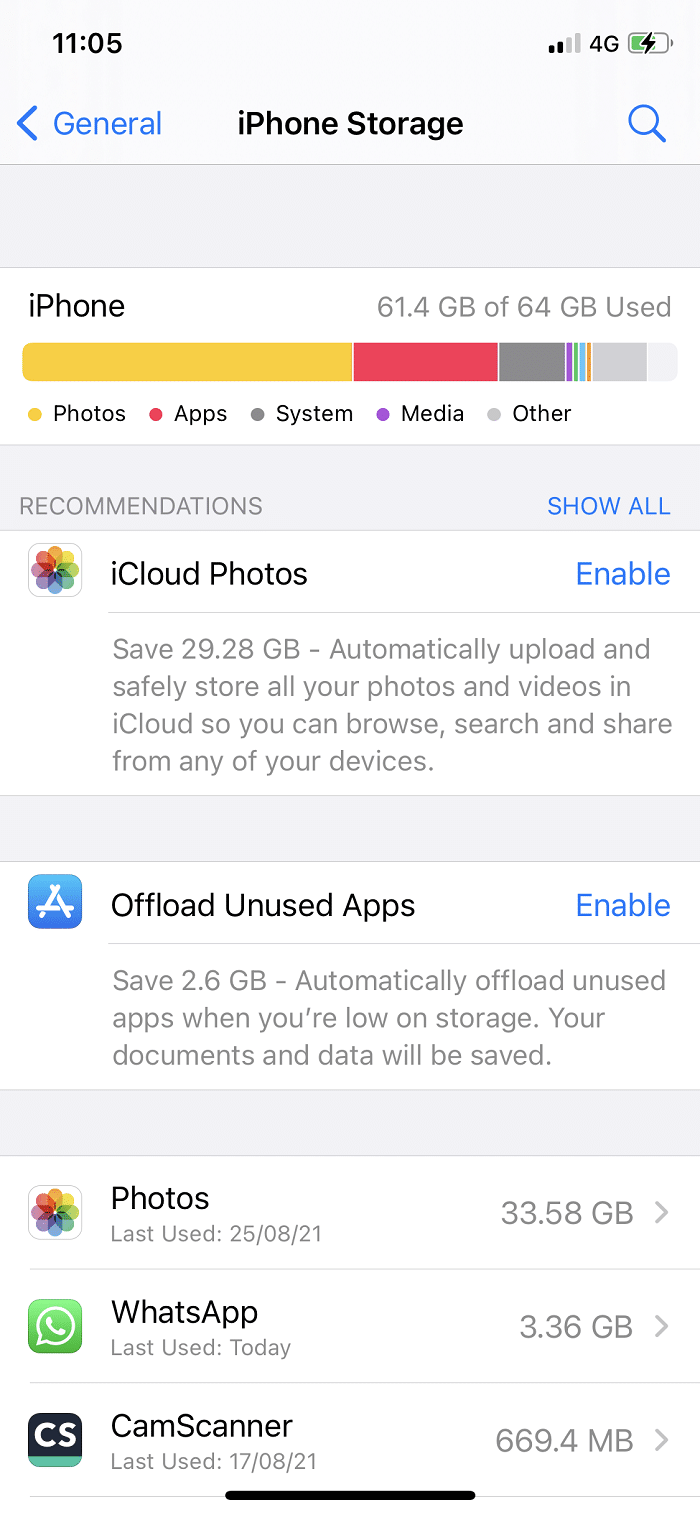
3. Itt érintse meg a Netflix alkalmazást.
4. Kattintson az Alkalmazás letöltése lehetőségre a Netflix alkalmazás eltávolításához.

5. A kitöltés után érintse meg az Alkalmazás újratelepítése lehetőséget a Netflix alkalmazás újratelepítéséhez.
***
Reméljük, sikerül kijavítania a Netflix hang- és képszinkronizálási problémáját Android- vagy iOS-telefonjain. Látogassa meg oldalunkat további jó tippekért és trükkökért, és írja meg megjegyzéseit alább.

